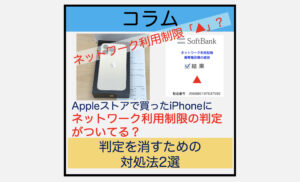為替の問題や世間情勢により、"iPhoneをAppleストアで受け取る予約をとること"ができないケースが存在します。
この場合、「お近くの6店舗のストアには、本日在庫がありません。」と表示され、「配送オプション」か「類似のモデルの在庫」から選ぶの2択から、購入を迫られます。※お近くの〜店舗の数値は、場所により異なります。
しかし、これから紹介する方法を用いれば、商品ページに表示されない在庫を確認することができ、支払い方法に制限はありますが即日持ち帰ることができます。
スマ辞書ライターが2022年5月下旬に実際に買うことのできた方法となりますが、情勢等の変化により購入制限が強化された場合や、システムの変更などがあった場合は、この手順で購入できない可能性も否めませんので、予めご了承ください。(実凸しても買えませんでしたなどは、補償いたしかねます。)
【紹介する方法が使える可能性がある製品】
iPhone
【WEBページからiPhoneの店頭受取予約ができないケース】
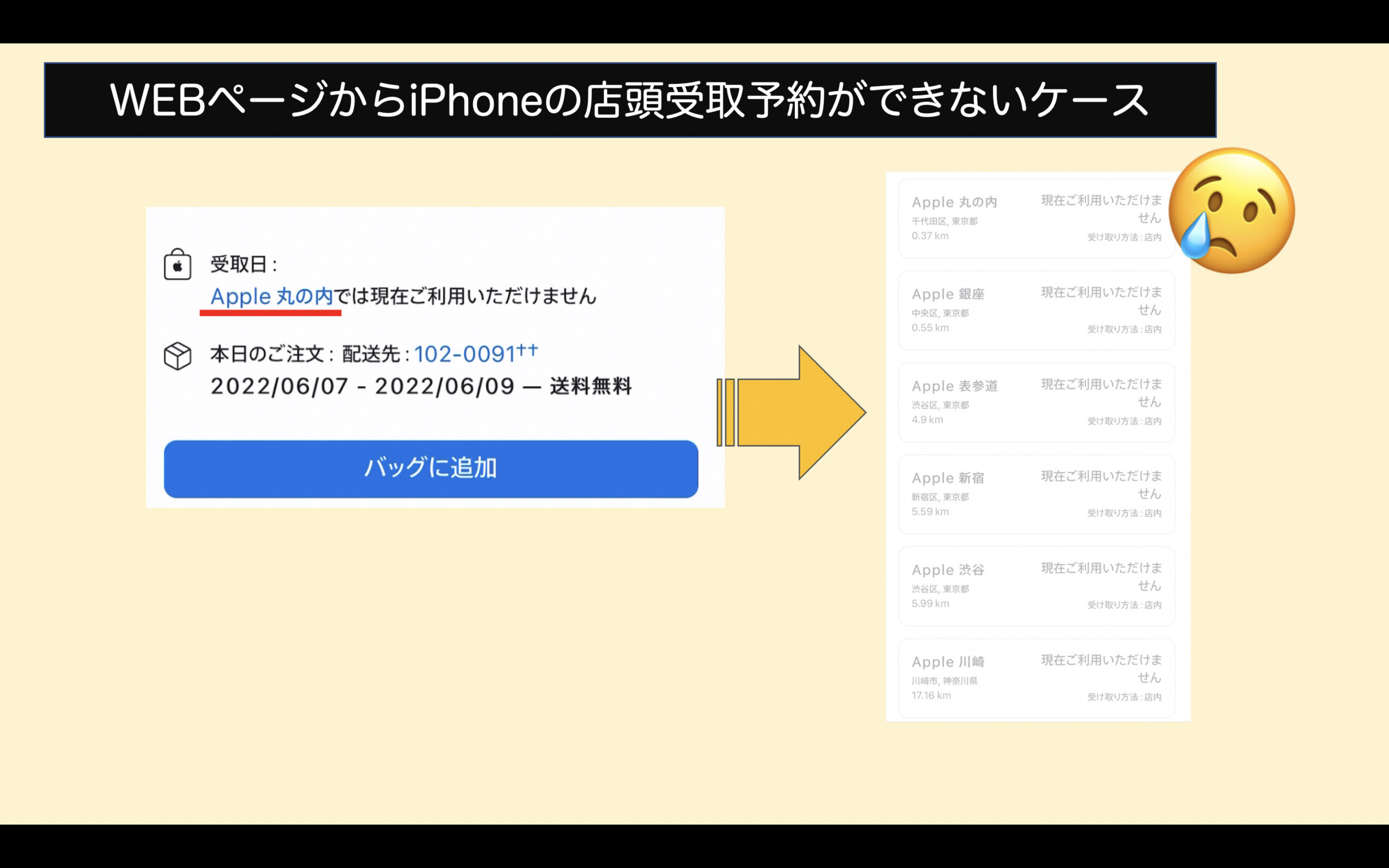
各製品のバッグに追加するボタンの上の方に、「受取日:Apple 丸の内では現在ご利用いただけません」と表示されており、店舗名をクリックしても「お近くの6店舗のストアには、本日在庫がありません。」と表示されている場合は、何らかの理由で店頭受取予約ができない状態です。
【それでも欲しい:どうすれば真の在庫状況がわかるのか?】
ここから示す例では2022年5月30日 10時過ぎに「iPhone13 Pro 128GB」の"真"の在庫状況を確認しています。
手順1:
まずは各製品情報のページの上部を見てみましょう。
"ソフトバンク、au、NTTドコモの契約プランが付いたiPhone ((シリーズ名))はApple Storeでどうぞ。 今すぐ予約する"と書かれたバナーがあると思います。
バナーが意図的に表示されないケースを確認しました。
直リンクでアクセスした場合、下記手順で進めることができそうなので、掲載しておきます。
・iPhone13 Pro/Pro Max 通信事業者とのセットで購入する場合の予約ページ
https://reserve-prime.apple.com/JP/ja_JP/reserve/A/availability
・iPhone13/13mini 通信事業者とのセットで購入する場合の予約ページ
https://reserve-prime.apple.com/JP/ja_JP/reserve/D/availability?iPP=N
手順2:
"今すぐ予約する"をクリックもしくはタッチします。
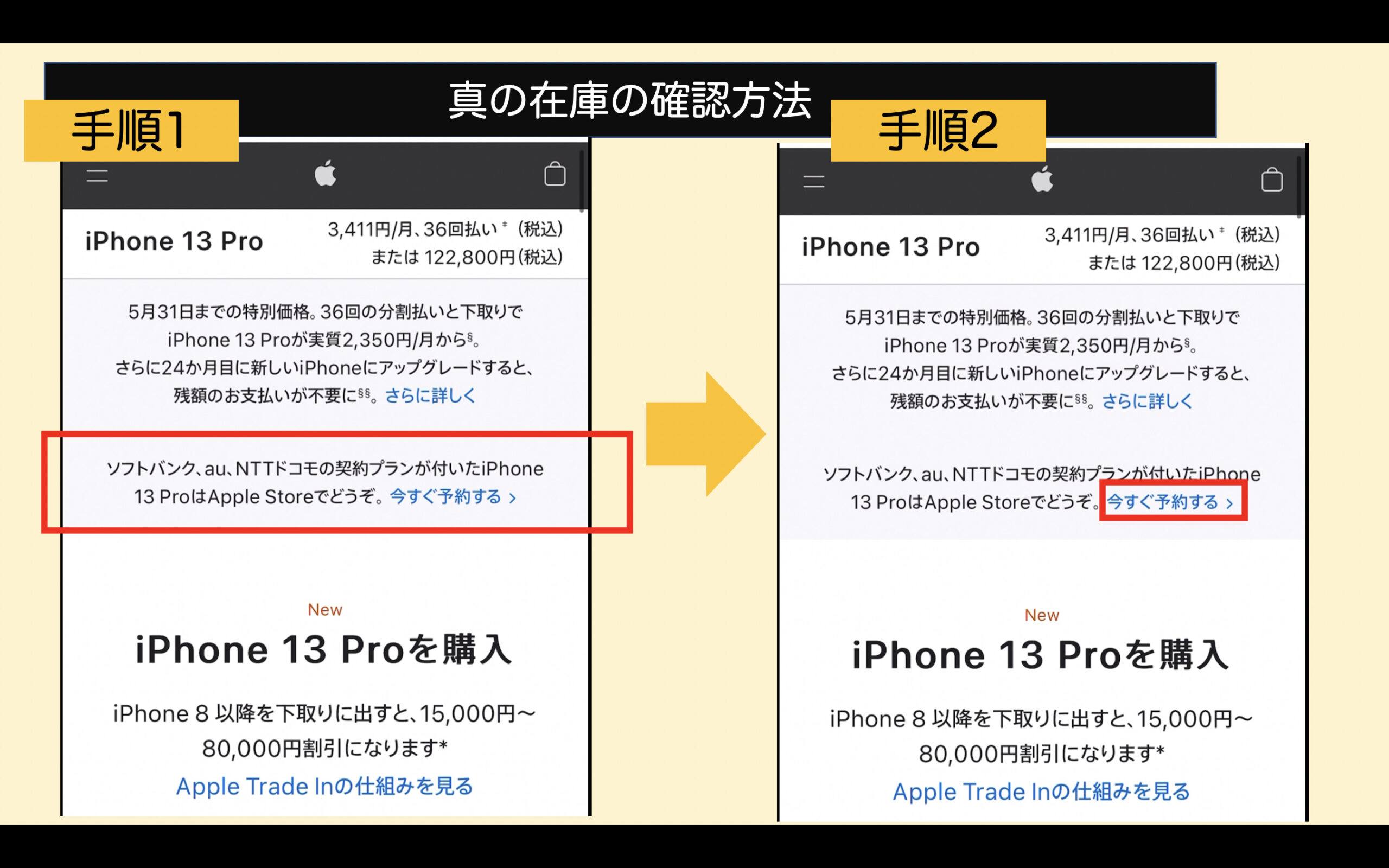
手順3:
購入したいモデル→カラー→容量 を選択します。
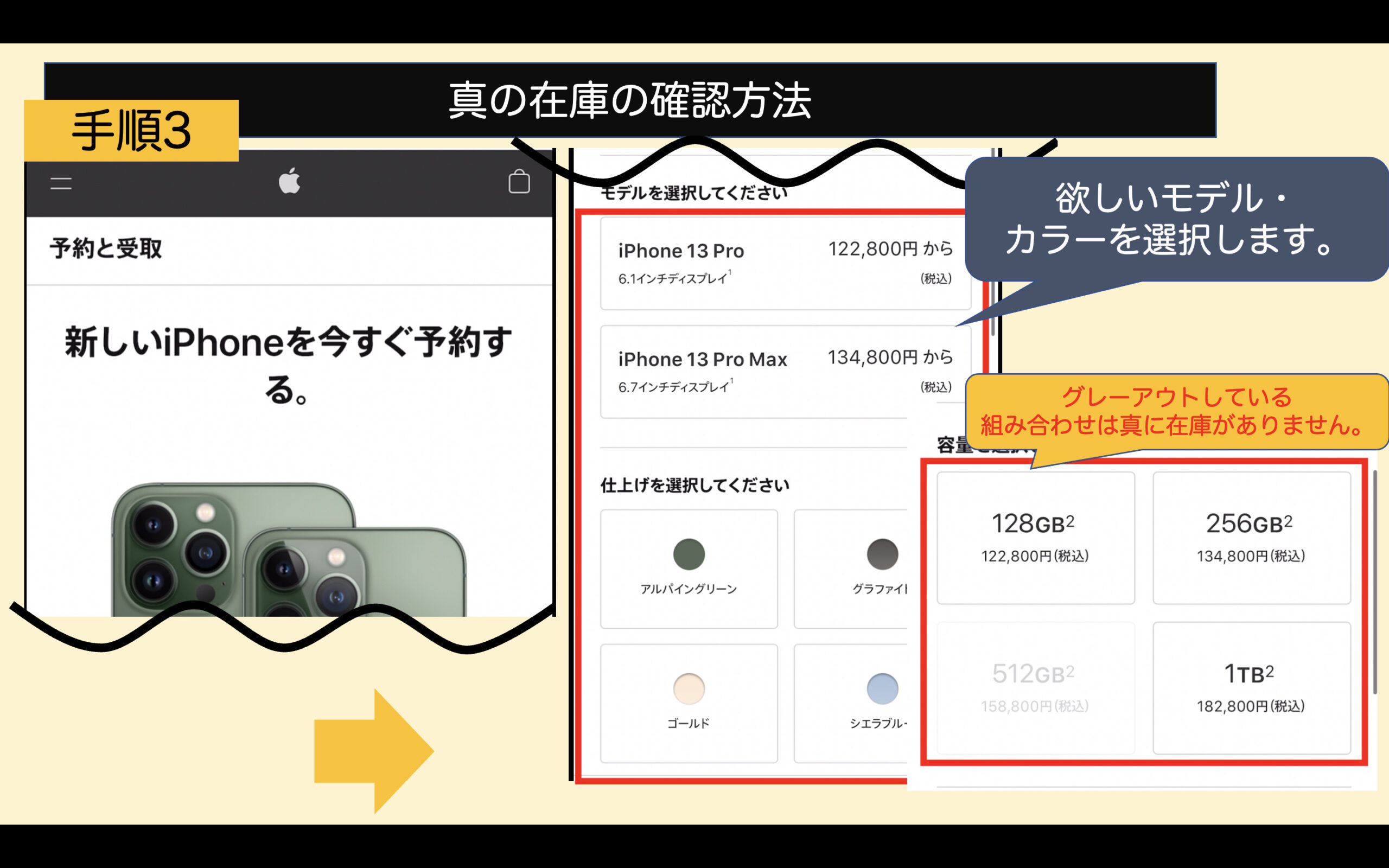
手順4:
「ストアを選択」のプルダウンより、自身が行きやすい地域を選択します。
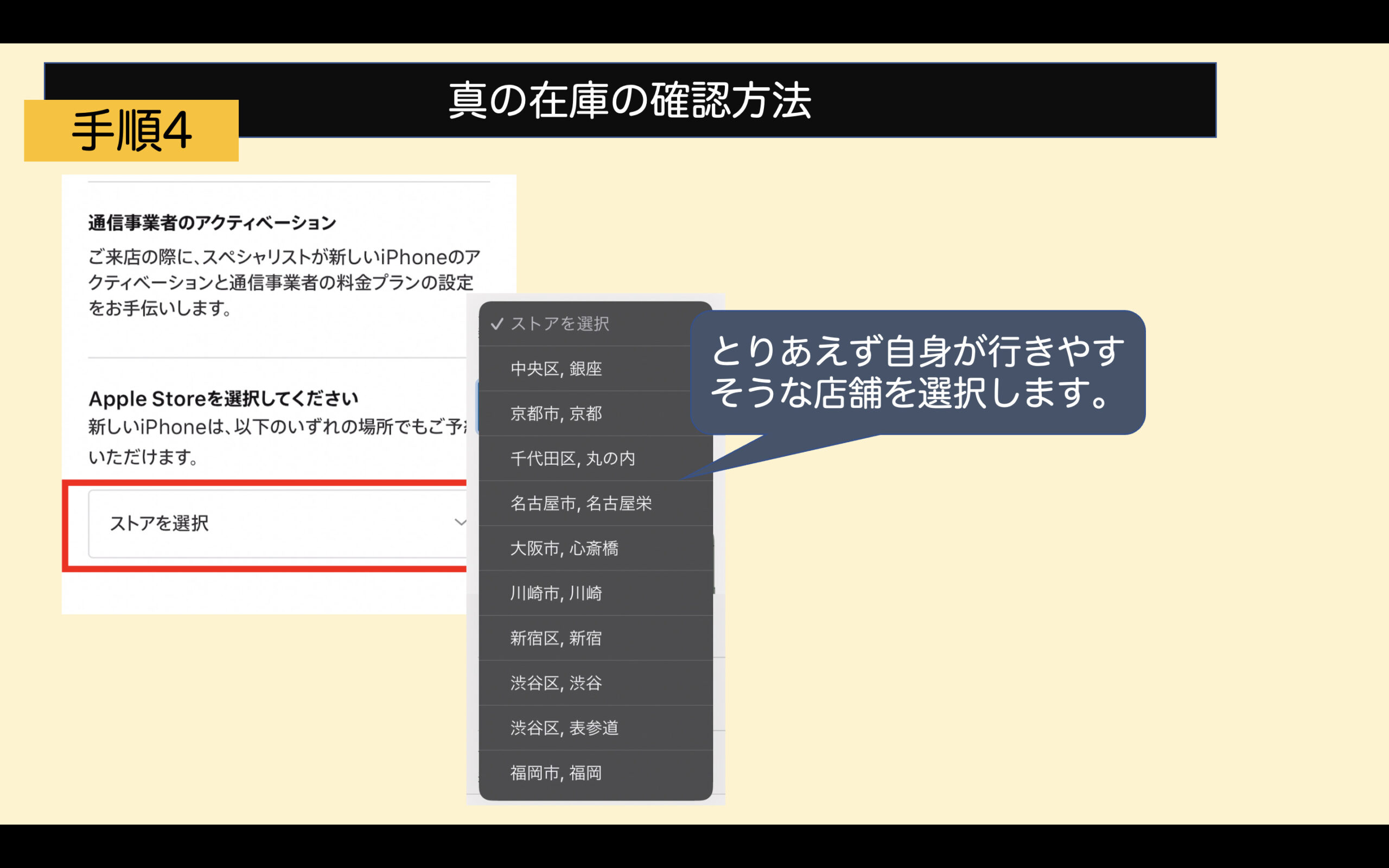
手順5:
選択した地域の付近のAppleストア名が表示されています。
「予約ができる店舗」には、在庫があるということになります。
※どうしても見つからない場合などは、カラーを変更することで在庫がある製品を見つけることができるかもしれません。
カラー候補を複数立てておくことで、購入できる確度を上げることができることでしょう。
ただし、この画面から予約をすると携帯通信事業者の契約がセットでないと販売してもらえないため、予約をとることはしません。 あくまでもリアルタイムの在庫状況を把握するために用います。
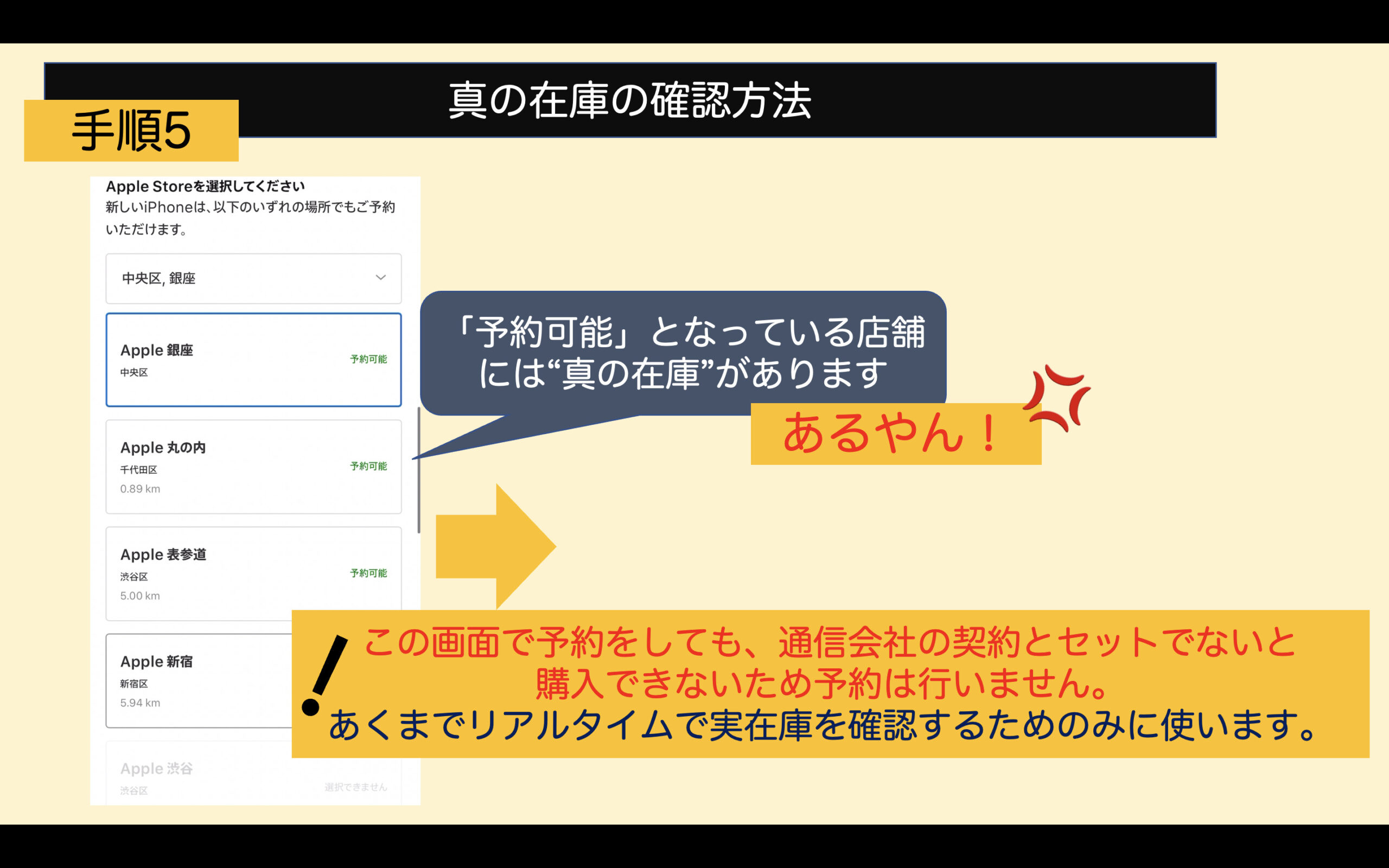
【真の在庫があったら?】
真の在庫があっても予約をして受け取ることはできません。
なんとしてでもすぐに在庫のあったAppleストアへ向かうことが必要です。
また、この方法でしか購入できないiPhoneの場合、当該モデルはなんらかの理由で購入制限がかかっていることがほとんどです。
必ず、次の内容をよく読んだ上で、店舗に向かうようにしましょう。
【支払い方法の制限】
購入制限のかかっているモデルは、通常Appleストアで利用できる「現金」・「クレジットカード/デビットカード払い」・「Apple Pay」やAppleギフトカードを使った購入方法は利用することができません。
ではどのような方法で購入できるのか、3つの手段が提示されることでしょう。
①携帯通信会社のプランをAppleストアで契約して購入する
②Appleローン(Paidyのあと払いプランApple専用)
③Appleローン(オリコのAppleショッピングローン)
この3択以外の方法では購入できないと言われます。 結構ハードルが高いです。
■おすすめは”Paidyのあと払いプランApple専用”です。
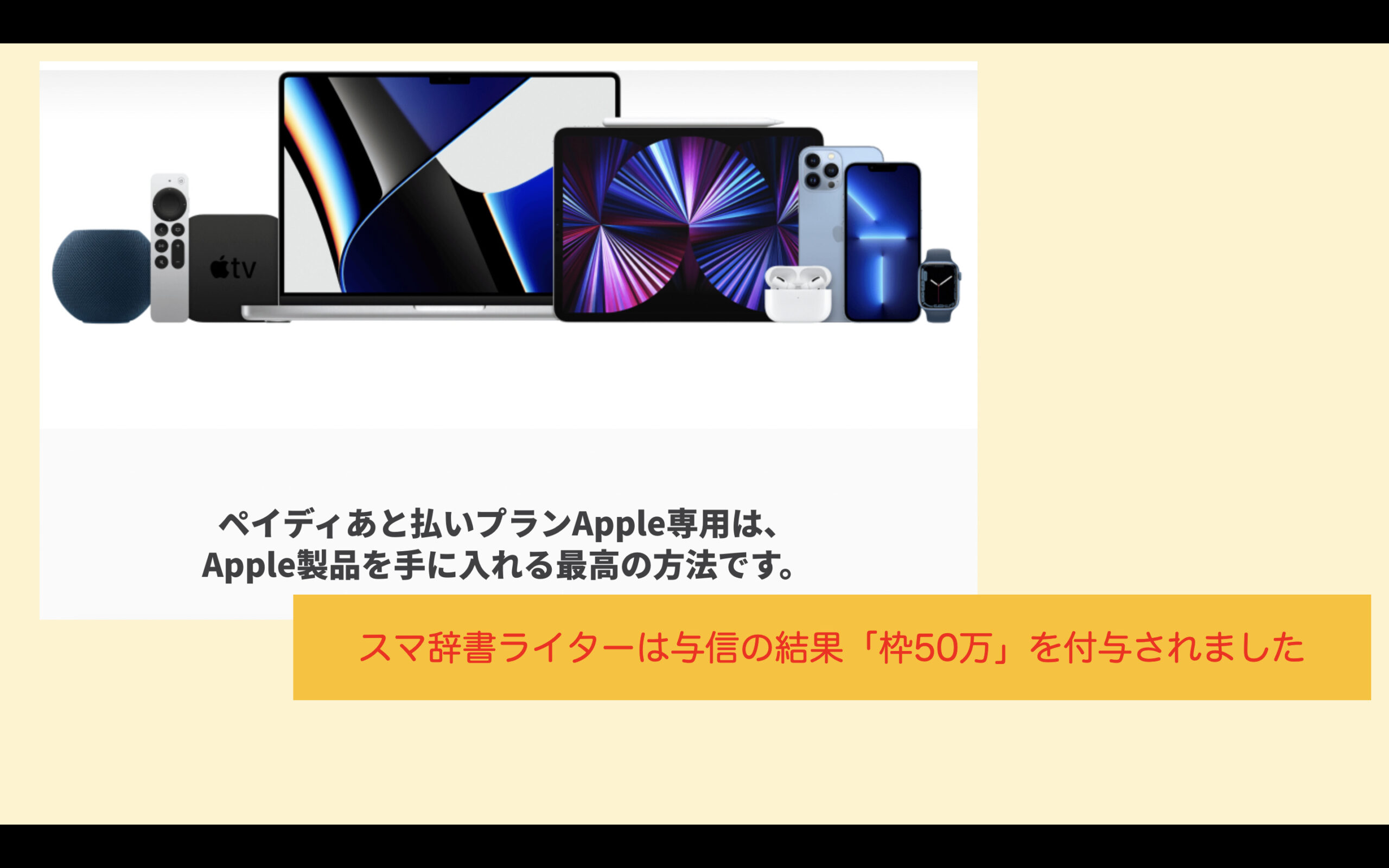
付与された枠内であれば、複数台購入することができるため、Paidyのあと払いプランApple専用をオススメします。
事前に登録しておくことも可能ですし、Appleストアで在庫を確保してもらってから登録しておくことも可能です。
一種のクレジット契約と同等のため、支払い遅延・滞納・異動履歴があるなどの理由で信用情報等が心配な方は使うことができない可能性があります。
この場合は、「①携帯通信会社のプランをAppleストアで契約して購入する」に購入方法が限られてしまいます。
■Paidyあと払いプラン Apple専用の申込みについて
”PaidyのあとばらいプランApple専用”の登録をするには、次のものが必要なので事前に準備をしておきましょう。
・スマートフォンとSMSが受信できる電話番号
・運転免許証またはマイナンバーカード
・引き落としに使うキャッシュカード(購入後登録→支払い方法変更でも可能)
申し込みの手順としては「Paidyアプリをインストール」→「Paidyプラスを申し込む」→「あと払いプランApple専用」となります。
詳しい申込み手順については、公式ページを確認してください。
・Paidyプラス
https://paidy.com/plus/
Paidy Apple専用
https://paidy.com/apple/
また、次のサイトでかなり詳しくPaidyあとばらいプランApple専用の申込み手順について記載されていますので、是非参考にしてみてください。
・失敗しない「Apple専用のあと払いプラン」での正しい注文方法
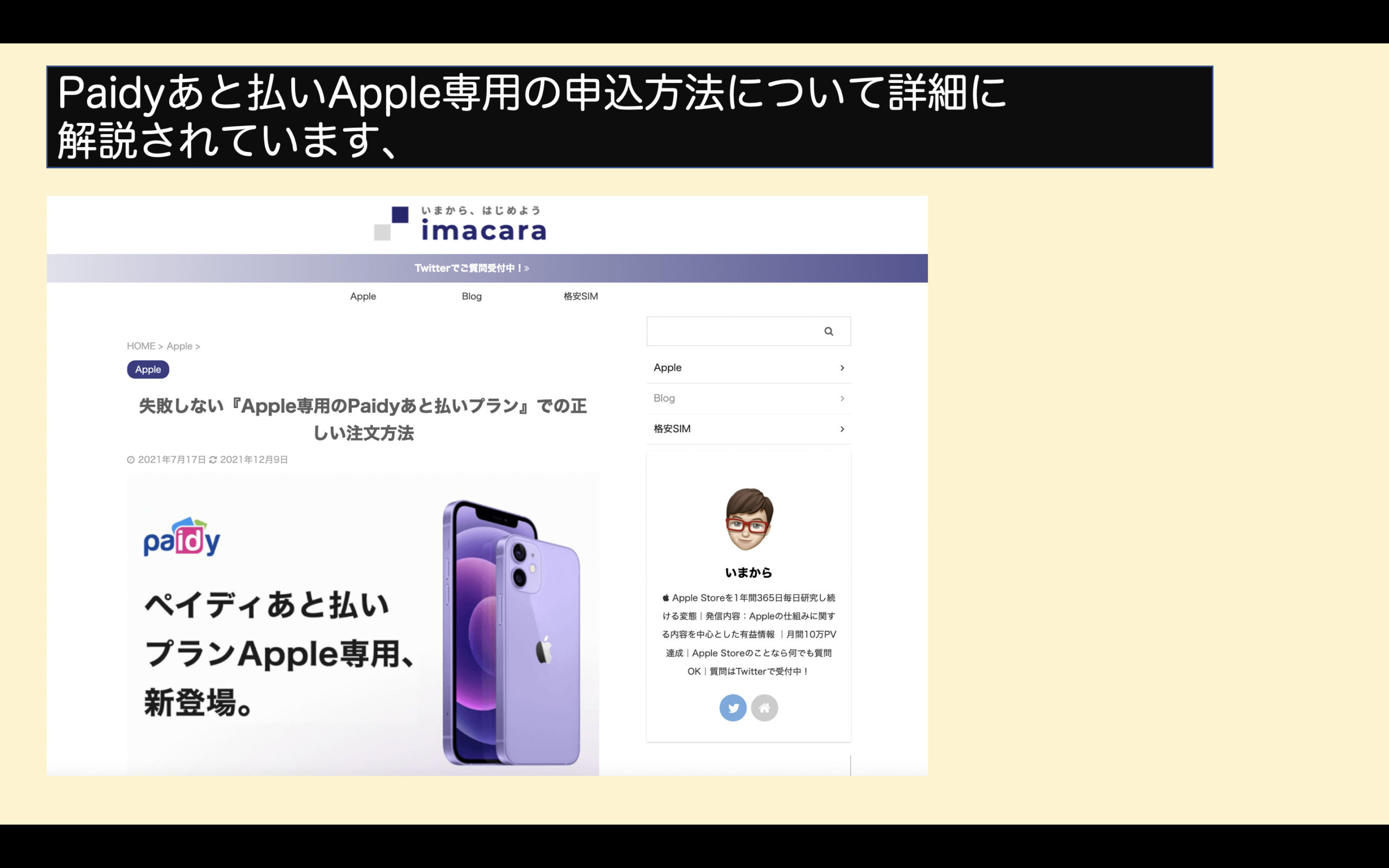
https://imacara.net/apple-paidy-correct-ordering-method/
あと払いプランApple専用プランはAndroid端末でも利用できます。
https://faq.paidy.com/android%E7%AB%AF%E6%9C%AB%E3%81%A7-%E3%83%9A%E3%82%A4%E3%83%87%E3%82%A3%E3%81%82%E3%81%A8%E6%89%95%E3%81%84%E3%83%97%E3%83%A9%E3%83%B3apple%E5%B0%82%E7%94%A8-%E3%82%92%E5%88%A9%E7%94%A8%E3%81%A7%E3%81%8D%E3%81%BE%E3%81%99%E3%81%8B
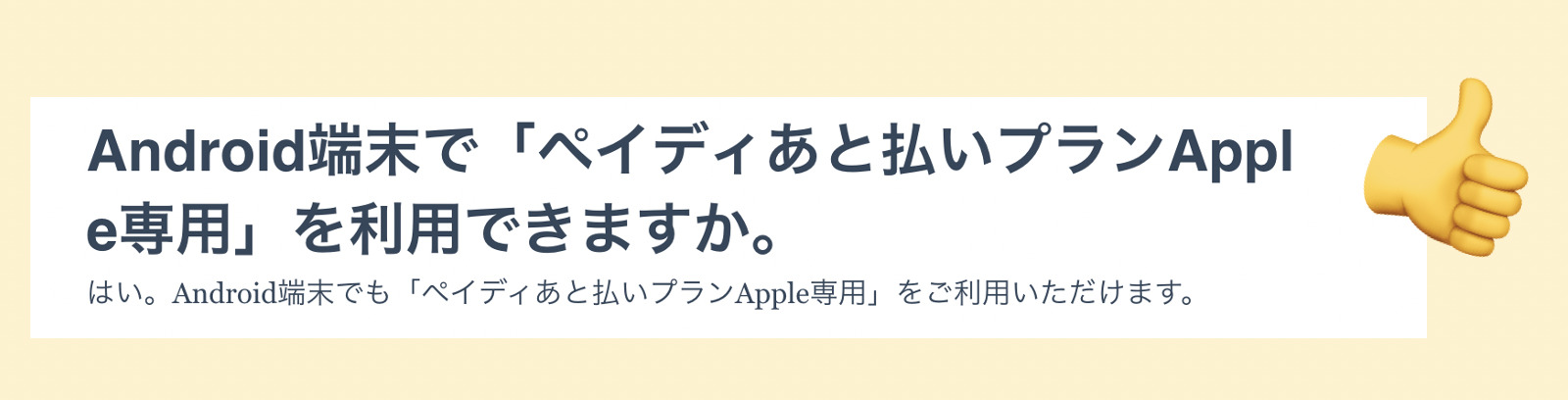
【最新の在庫を確認しつつ、いざ店舗へ】
Appleストアの店舗へ出向きましたら、入口付近で待機しているスタッフに、「iPhone」を買いに来た旨を伝えます。
この際に欲しいiPhoneのシリーズの名称・容量・カラーと台数を伝えます。
おそらく、購入方法の制限について、言われると思いますが、承諾の上買いに来たことを伝えると非常にスムーズになります。
在庫を確認して、購入可能な在庫があった場合は、すぐに確保をしてくれることでしょう。
【そして購入】
在庫を確認してくれた後は、支払いを行うスタッフの手が空くまで待つことになるでしょう。
そして、在庫を持ってきてくれましたら、そのまま指定された支払い方法で決済し、あなたのものになります。
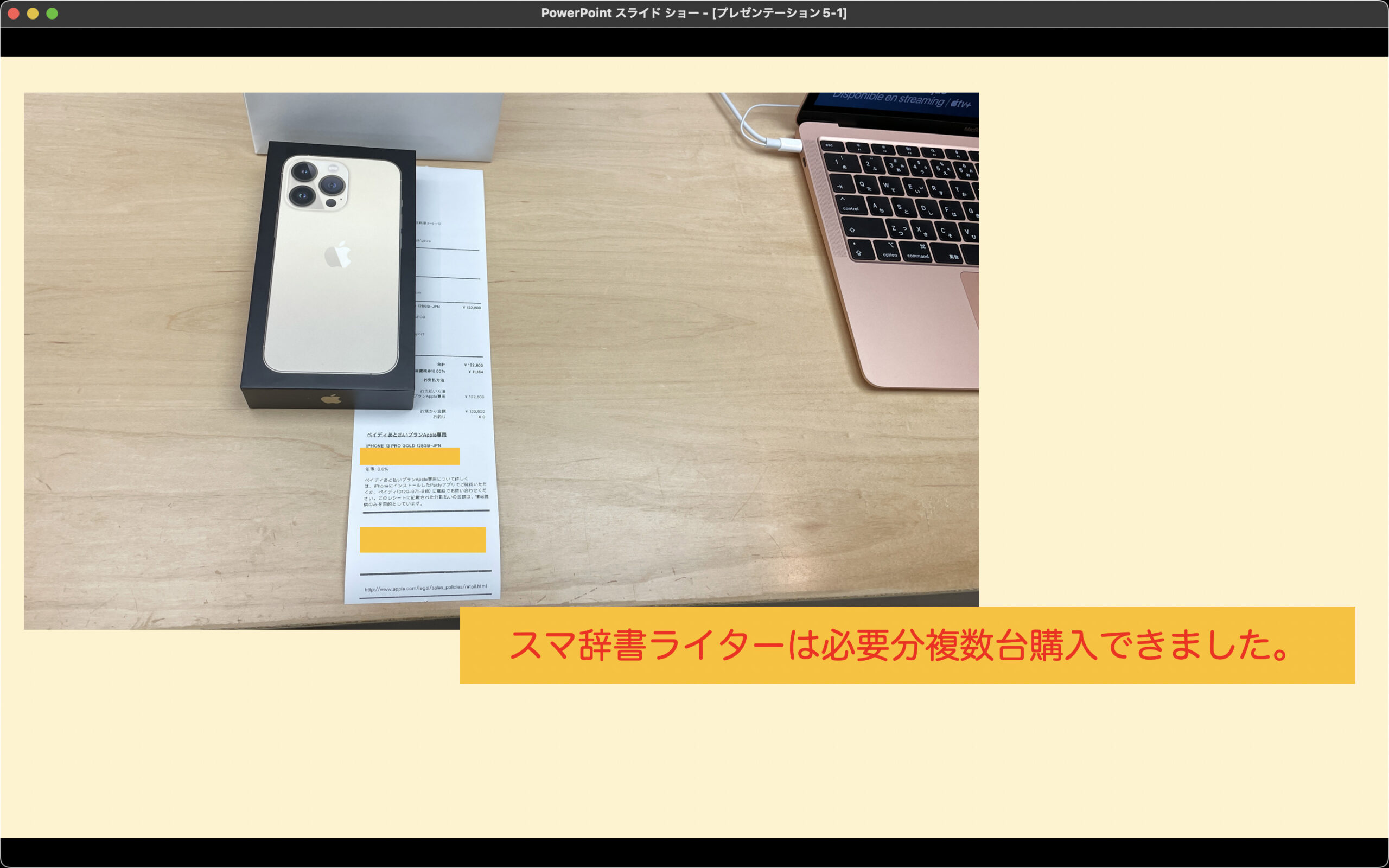
【Paidyあと払いプラン使用時のTips】
・銀行口座を必ず設定しましょう。
Paidyあと払いプランでは銀行口座を設定していないと、支払い方法がコンビニ払いに限定されてしまいます。
コンビニ払いの場合、手数料が支払い毎に発生して、経済的ではありません。
・自動で36回払いになるものの、電話窓口で手続きすることで翌月一括精算が可能
なぜかAppleストアの店員さんは、聞きもせずに36回払いで決済を完了させます。
金利はかからないので、損はしませんが資金管理が面倒と感じるでしょう。
36回払いを希望している場合を除き、Paidyの電話窓口に翌月一括精算の旨を伝えることで、即日次回支払い額が変更されます。
Paidy電話窓口
0120-971-918 (自動音声は「1」→「5」のダイヤルでオペレーターに繋がります。)
きちんと登録した銀行口座に決済資金を入金しておきましょう。
【おわりに】
iPhoneの人気モデルに関しては購入方法がかなり面倒ではありますが、1度この方法を習得できれば、今後の同様な機会の際もかなり役に立つことでしょう。
今後、この方法が使用できなくなることも想定されますが、とりあえずは現時点で見いだせる良策とはいえるでしょう。
最後までお読みいただき、ありがとうございました。
記事について感想や追加情報などがありましたら、お気軽にコメント頂けますと大変ためになります。
また、内容によっては追加の調査などを行い、内容の充実を図ることにもつながりますので、ぜひともコメントをお待ちしています。